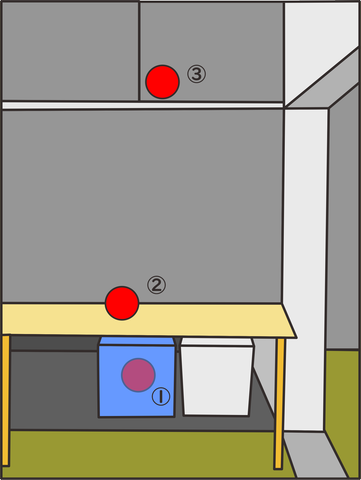2022年4月27日水曜日
[スポット][東京秋葉原] ソフマップAKIBA 駅前館
[スポット][東京秋葉原] ソフマップAKIBA 駅前館
22.4.22
Sofmap秋葉原駅前店完成間近。駅前ビルのテナント歴は
ミナミ無線>>ヤマダ電機>>Sofmap...
ジャンク買いワイは,ヤマダ電機時代はほとんど入る事は無かったが,Sofmapなら通う事になりそうだ。
yhhhh pc
ソフマップAKIBA 駅前館
セール日時:4月29日(金)~5月1日(日)
アキバ総研
https://s.akiba-souken.com/article/56253/
2022年4月26日火曜日
[EC] Amazonタイムセール祭り,最終日は今日22.4.26
[EC] Amazonタイムセール祭り,最終日は今日22.4.26
【Amazonタイムセール祭り】Surface Go 2 LTE Advancedが26,708円引き、Fire TV Stickが3,480円など
著者 メディアジーン メディアコマース
「Amazonタイムセール祭り」は、2022年4月26日23時59分まで開催中!
Image/Source:Amazonタイムセール祭り
Amazon(アマゾン)では、2022年4月24日9時から4月26日23時59分まで「Amazonタイムセール祭り」を開催中です。
現在、26,708円引きのSurface Go 2 LTE Advancedや、3,480円のFire TV Stickなど、今すぐ使えるアイテムがお買い得に登場しています。また、プロのナレーターが朗読した本を耳で楽しむサービス「Audible」が、今だけ2か月無料キャンペーンを開催中。なお、以下の表示価格は2022年4月25日9時現在のもの。変更や売り切れの可能性もありますので、それぞれ販売ページでご確認ください。
■おトク情報
🥇26,708円引きのSurface Go 2など、パソコンやモニターがお買い得!
【Microsoft ストア限定】3点セット: Surface Go 2 LTE Advanced(第 8 世代インテル® Core™ m3/8GB/128GB) + Surface Go タイプ カバー (ブラック) + Surface ペン (プラチナ) ※Windows 11 へ無料アップグレード可能
¥106,832(20%オフ:4月26日23時59分まで:特選タイムセール)
【公式】 富士通 ノートパソコン FMV LIFEBOOK (MS Office 2021/Win 11/15.6型ワイド液晶/AMD 3020e/8GB/256GB SSD/DVD)AHシリーズ FMVWFAB16_AZ
¥69,800(13%オフ:4月26日23時59分まで:特選タイムセール)
モバイルモニター Hoyaliro 10.5インチ モバイルディスプレイ 1920*1280FHDHDR ゲームモニター IPS 薄型 軽量USB Type-C/MINI HDMI/スタンドカバー付き
¥13,599(20%オフ:4月26日23時59分まで:特選タイムセール)
【公式】 富士通 デスクトップパソコン FMV ESPRIMO (MS Office 2021/無線LAN対応/Win 11/モニターなし/Core i5/8GB/256GB SSD/DVD)DHシリーズ AZ_WD2F3_Z904
¥84,980(10%オフ:4月26日23時59分まで:特選タイムセール
🥇53%オフのEcoFlow製品など、大容量ポータブル電源がセール中!
EcoFlow ポータブル電源 RIVER mini ワイヤレス充電対応 58,333mAh/210Wh 大容量 X-Stream急速充電 AC(300W 瞬間最大600W)/DC/USB出力 キャンプ 車中泊 防災グッズ 停電時にバックアップ電源 ソーラー充電 小型軽量 エコフロー 蓄電池 (RIVER miniワイヤレス充電タイプ)
¥17,910(53%オフ:4月26日23時59分まで:特選タイムセール)
EcoFlow ポータブル電源 RIVER Pro ポータブルバッテリー 720Wh 大容量 出力600W(瞬間最大1200W) X-Boost機能 パススルー機能付き 高速充電1.6時間 家庭用蓄電池 停電対応 旅行 車中泊 アウトドア キャンプ 防災グッズ 非常用電源 50Hz/60Hz対応 純正弦波 液晶大画面表示 エコフロー 蓄電池
¥59,850(25%オフ:4月26日23時59分まで:特選タイムセール)
EcoFlow ポータブル電源 RIVER ポータブルバッテリー 288Wh 大容量 高速充電 1.6時間フル充電 X-Boost機能 パススルー機能付き AC(600W 瞬間最大1200W))/DC/USB/シガーライター出力 家庭用 アウトドア用 バックアップ電源 車中泊 キャンプ 地震停電対応 防災グッズ 蓄電池 非常用電源 50Hz/60Hz対応 専用アプリで遠隔操作可能 純正弦波 エコフロー 蓄電池 リバー
¥29,700(25%オフ:4月26日23時59分まで:特選タイムセール)
SmartTap ポータブル電源 PowerArQmini2 コヨーテタン(300Wh/96,000mAh/AC300W出力(最大瞬間800W)/正弦波/100V日本仕様/リン酸鉄リチウムバッテリー/蓄電池) 正規保証2年
¥32,800(15%オフ:4月26日23時59分まで:特選タイムセール)
SmartTap ポータブル電源 PowerArQ オリーブドラブ (626Wh/174,000mAh/3.6V/正弦波 100V 日本仕様) 正規保証2年 008601C-JPN-FS-OD
¥52,800(20%オフ:4月26日23時59分まで:特選タイムセール)
🥇大特価中のモバイルプロジェクターがタイムセール祭りに勢揃い!
プロジェクター 小型 FATORK 5G モバイルプロジェクター 家庭用 200ANSIルーメン 三脚付き 最大1080P対応 ホームプロジェクター 天井投影可能 スマートフォン/パソコン/TV Stick対応 HDMI/USB対応 iPhone/iPad対応 ブラック
¥23,999(70%オフ:4月26日23時59分まで:特選タイムセール)
Life Hacker
https://www.lifehacker.jp/article/amazon-timesale-fes-2022-0425-1/
2022年4月23日土曜日
[スポット][埼玉川越] MONACO2号店
[スポット][埼玉川越] MONACO2号店
#ゲームセンター,#ゲーム,#レゲー,#川越,
2007/3/12
投稿者:岩上整体
MONACO2号店
西武新宿線本川越駅前の中央通り、弘武堂スポーツ店の横の道を曲がるとすぐに見えます
大型ゲームセンターですね^^
店内の入り口には、UFOキャッチャーがズラリと…全部で台数30台ありますよ。そして入り口を入っても、まだまだ種類豊富なものがたくさん。。メダルコーナーに…奥には麻雀倶楽部も..三国志大戦も...対戦格闘ゲームも色々あります。懐かしいアーケードゲームや、体感型ゲーム、麻雀ゲームにコインゲームなど様々な種類があり、いつも賑わっております。。店員のサービスも抜群にいい感じの遊技場です。
新宿&川越名店街
https://sky.ap.teacup.com/hokensyo/25.html
2022年4月21日木曜日
[スポット][ネットカフェ] 自遊空間立川南口店
[スポット][ネットカフェ] 自遊空間立川南口店
自遊空間立川南口店 (東京都)
テレワーク 法人向けリモートワーク サービス
電話: 042-522-7770
住所: 〒 190-0023 東京都 立川市柴崎町 2-2-1 KSビル6F
自遊空間立川南口店
http://jiqoo.jp/shop/?9931898
◆設置設備
DVD / DVD-R / オンラインゲーム席 / カラープリンター / シャワールーム / シャワールーム(別料金) / ペアマットブース / マットブース / リクライニングチェア / ワイドマットブース / 小上がり / 禁煙席 / 自動パック切替
◆料金
通常料金
520円/60分
※ビジターのお客様 +100円
延長料金90円/10分
◆パック料金【平日料金】
3時間パック 1,170円
6時間パック 1,680円
12時間パック 2,100円
ナイトパック8時間 1,480円
※ナイトパックは18時~翌5時の販売となります。
モーニング5時間パック 1,150円
※モーニングパックは、午前5時~10時の販売となります。
※通常より広いワイドブースはパック料金+100円
◆パック料金【土日祝料金】
3時間パック 1,370円
6時間パック 1,880円
12時間パック 2,300円
ナイトパック8時間 1,680円
※ナイトパックは18時~翌5時の販売となります。
モーニング5時間パック 1,350円
※モーニングパックは、午前5時~10時の販売となります。
※通常より広いワイドブースはパック料金+100円
※ビジターのお客様 +100円
◆クレジットカードDC / MASTER / MUFG / NICOS / UFJ / VISA / お取り扱いあり
◆電子マネーICOCA / PASMO / SUGOCA / Suica / au WALLET / kitaca / manaca / nimoca / tolca / はやかけん
◆駐車場
無し
◆Wi-Fiサービス
au / softbank / ギガらく
◆ネット環境
光回線1G
◆パソコン環境
Microsoft Windows 10 / Win7
◆ソフトウエア
エクセル / パワーポイント / ワード
◆オンラインゲーム
AVA / AppGrade / DMMゲームズ for ネットカフェ / FINAL FANTASY XIV新生エオルゼア / League of Legends / PUBG / RED STONE / TERA / The Tower of AION / War Thunder / World of Tanks / 「ドラゴンクエストX」 / アラド戦記 / アーキエイジ / サミー777タウン / テイルズウィーバー / ハンゲーム / ファンタシースターオンライン2 / ファンタシースターオンライン2 Vita / ファンタジーアース ゼロ / ブラウザ三国志 / ブレイドアンドソウル / ペイネットカフェ / マビノギ / メイプルストーリー / ラグナロクオンライン / リネージュ / リネージュ2 / ロードス島戦記オンライン / 大航海時代Online / 真三國無双onlineZ / 真雀龍門 / 黒い砂漠アダルトFANZA(DMM)チャンネル / KMPチャンネル / アダルトシネマチャンネル / パラダイステレビ / ミッドナイトブルー / レインボーチャンネル映画/アニメ/その他DAZN / ふらっと動画 / グリーンチャンネル / シネマチャンネル / ニコニコ@カフェ / パ・リーグTV / ビューン読み放題スポット
自遊空間立川南口店
http://jiqoo.jp/shop/?9931898
2022年4月20日水曜日
[スポット][福島] 福島飯坂温泉ホテル聚楽/ゲームコーナー・プレイランド
[スポット][福島] 福島飯坂温泉ホテル聚楽/ゲームコーナー・プレイランド
2012/2/12
「筐体百景特別編 あのホテルのゲームコーナーは今」
筐体百景
私は以前「むーちゃんのレゲーツアーズ」という同人誌を6年前に出しまして5つのレトロゲームスポットを紹介しました。
そして紹介した5つのレトロゲームスポットの今ですが・・・
①福島飯坂温泉ホテル聚楽→?
②ゲームセンターリノ→閉店
③台場一丁目商店街→健在
④ゲーム探偵団→営業中
⑤あうとばぁん→現在も営業はしているものの,レトロゲームは消滅。現代風の店になる。
そして,以前から気になっていた福島飯坂温泉の「ホテル聚楽」のゲームコーナーですが,高速無料を機に7年ぶりに行ってきました!
館内へ入りゲームコーナーへ
このゲームコーナーを最初に訪問した時はアフターバーナー,パワードリフト,メタルホーク
ブロック崩し,インベーダーのアップライト,オペレーションサンダーボルト
G-LOC,などまさに大型筐体の宝庫でした。
■あれから7年・・・あの思い出のゲームコーナーへ
筐体は以前より減り,今のゲームコーナーみたいなパチンコやパチスロがありますが・・・
メタルホークは健在でした!
そしてG-LOCもありました
さすがに7年も経つと筐体も減りましたが,今も動いている台はありました。
そして他の筐体ですが・・・
頭文字D3(故障中)と頭文字D4 これは比較的新しめですが,セガの店ではあまり無いと思います。
そしてバーチャファイターの最初の作品
これは今となっては貴重ですね・・・国内で見つけるのは難しいかも
続いてワニワニパニックとカニカニパニック
これは今もゲームコーナーでよく見かけるロングランマシンです。
そしてメダルゲーム
こども向けのメダルゲームが多い中 その中に・・・
おジャ魔女どれみのスロット発見!
これはもう12年前のアニメとなりますが,プリキュアの今じゃこども達は知らないよね
おジャ魔女どれみを見ていたこども達も今じゃ大学生か高校生かぁ・・・筐体も年期が入っていて,窓が汚れていました・・・
という事で久々の福島飯坂温泉ホテル聚楽のゲームコーナー探訪は終了
筐体は少なくなってしまいましたが,将来このコーナーはどう進化するか気になります。
むーちゃん応援ページ管理人 気分屋のひとりごと
ばーてんのブログ
ひとりよがり日記
CHOCOCOALATE☆ちょここあれいと
https://orange.ap.teacup.com/imazatochunli/196.html
闇日記
https://blue.ap.teacup.com/yaminikki/211.html
2022年4月17日日曜日
[OS] Win10, Windowsでコマンドラインから画面キャプチャー
[OS] Win10, Windowsでコマンドラインから画面キャプチャー
Windows Info ― 第327回
Windowsでコマンドラインから画面キャプチャーをする
塩田紳二
2022年05月15日 10時00分更新
コマンド一発というわけにはいかないが、Windowsではコマンドラインからも画面キャプチャーが可能だ
■コマンドラインから画面キャプチャーを実行して
PNG形式で保存する
画面キャプチャー(スクリーンショットとも)は、ソフトウェアのドキュメント作成やメモ代わりにすることが多い。こうしたとき、コマンドラインから画面キャプチャーをしたくなることがあるが、残念ながら、Windowsには直接可能なコマンドは用意されていない。しかし、PowerShellを使えば、まったく不可能というわけではない。
まず画面が1つだけ、マルチディスプレイではない環境で、デスクトップ全体の画面キャプチャーをする方法を考える。
最初に、PowerShellでSystem.Windows.FormsとSystem.Drawingクラスを使えるように以下のコマンドを実行しておく。PowerShellのウィンドウを閉じるまでに1回だけ実行しておけばよい。複数のキャプチャー方式を解説するが、どの方法でも、このAdd-Typeコマンドを事前に実行していなければならない。
Add-Type -AssemblyName System.Windows.Forms,System.Drawing
次にディスプレイの解像度(=デスクトップのピクセル単位の縦横のサイズ)を調べる。それには、
$sc=[Windows.Forms.Screen]::PrimaryScreen
とする。もちろん、マシンスペックなどから1920×1080であると決めつけても構わないが、上記のコマンドなら環境に関わりなく、デスクトップの解像度が得られる(マルチディスプレイ環境では、通知領域のあるプライマリモニターが対象)。もっとも実際に得られるのは、サイズなどの情報を含んだ「Screen」オブジェクトである。
次に、これを使って、キャプチャー画像を保存するためのbitmapオブジェクト(System.Drawing.bitmap)を作る。それには、
$bmp=New-Object System.Drawing.Bitmap $sc.Bounds.width,$sc.Bounds.height
とする。もし解像度を決め打ちするのであれば、以下のように直接数値を指定してもかまわない。
$bmp=New-Object System.Drawing.Bitmap 1920,1080
これで画像の保存先ができた。実際に画面キャプチャーをするには、以下のコマンドを実行する。
([System.Drawing.Graphics]::FromImage($bmp)).CopyFromscreen(0,0,0,0,$bmp.size)
なお、キャプチャーはこのコマンドを実行した瞬間にされるが、この前に「start-sleep 10;」を前置すれば10秒後に、「pause ;」や「[Console]::ReadKey() | Out-Null ;」などを置けばキー入力待ちのあとに実行される。
作成したビットマップをファイルとして保存すれば、Windowsのアプリケーションなどで扱える。それには、
$bmp.Save("C:\temp\P$(get-date -Format 'yyyyMMdd-hhmmss').png")
とする。ただし、上記のコマンドは、C:\Tempに文字Pで始まり、日時が続くファイル名のPNG画像を保存するものだ。なお、このコマンドではファイル形式はPNGに限られる。キャプチャーを繰り返すなら、ビットマップはそのまま利用でき、作り直す必要はない。CopyFromscreenとSaveのみ再度実行すればよい。
最後に作成したビットマップのリソースを開放しメモリを空ける。
$bmp.Dispose()
とすることで、メモリを専有していたビットマップデータが削除される。
マルチディスプレイの場合には、ちょっと手間が増える。デスクトップの解像度を計算して求める必要があるからだ。その場合のコマンドを以下に示す。
Add-Type -AssemblyName System.Windows.Forms,System.Drawing $screens = [Windows.Forms.Screen]::AllScreens
$desktop=[Drawing.Rectangle]::FromLTRB(
[System.Linq.Enumerable]::Min([int[]]$screens.Bounds.Left),
[System.Linq.Enumerable]::Min([int[]]$screens.Bounds.Top),
[System.Linq.Enumerable]::Max([int[]]$screens.Bounds.Right),
[System.Linq.Enumerable]::Max([int[]]$screens.Bounds.Bottom)
)
$bmp=New-Object System.Drawing.Bitmap $desktop.width,$desktop.height
([System.Drawing.Graphics]::FromImage($bmp)).CopyFromscreen($desktop.left,$desktop.top,0,0,$bmp.size)
違いは、ビットマップ($bmp)を作成する前に、すべてのモニターの情報を得て、各モニターの左上、右下の座標位置からデスクトップ全体の解像度を求めている部分のみで、そのあとの処理はシングルモニターの場合と一緒だ。
ASCII.jp
https://ascii.jp/elem/000/004/091/4091532/
2022年4月15日金曜日
[スポット][千葉津田沼] ゲームセンター・アルティメット
[スポット][千葉津田沼] ゲームセンター・アルティメット
2008/5/24 22:31
「やってみた」
怒首領蜂大復活
まだ本調子じゃないですが、
ゴホゴホ言いながらゲーセンに行って来ました。
場所は、津田沼アルティメット。
んで、プレイした感想なんですけれど、ロケテの時に比べればすごい好感触です。稼働日が1ヶ月延びたのはこの調整のためだったんだな~
と納得納得。画面も見易くなったみたいですし、これが最終バージョンだと言うならば文句は無いです。
・・・
とりあえず4回ほどプレイして、1周クリアだけはしてきました。点数は低いですが、ギリギリ2回目のエクステンドしたデス。そしてエンディングの内容からすると、明らかに2周目がありますね、コレ。白往生のときみたいに、
2周クリアに年単位の攻略が必要になるのかしら(苦笑)
<今日の一言>
まぁ、気が向いたらボチボチやります。
ひとりよがり日記
https://moon.ap.teacup.com/applet/qwertyuiop/msgsearch?0str=%82%A0&skey=%83Q%81%5b%83Z%83%93&inside=1&b=30
https://moon.ap.teacup.com/applet/qwertyuiop/msgsearch?0str=%82%A0&skey=%83Q%81%5b%83Z%83%93&inside=1&b=42
https://moon.ap.teacup.com/applet/qwertyuiop/msgsearch?0str=%82%A0&skey=%83Q%81%5b%83Z%83%93&inside=1&b=96
2009/2/28 22:29
「結局こういう形にまとめました」
怒首領蜂大往生(黒)
さて、巷では、
怒首領蜂大往生ブラックレーベルEXの不具合が問題になっています。私自身も、フリーズや蜂アイテム消失、ハイパーが5個あるのにもう1つ降ってきて星になったりと、まぁ数えるのも嫌になるくらいの頻度で遭遇しています。
でもね、そんなのはパッチで修正してくれるでしょうからあんまり気にしていないというのが本音。(ってあまりにも基本的な部分のバグばかりだし)
ロード時間の長さに至っては、基板の立ち上げ時間と考えれば何の問題もナッシング。・・・ということで、やっぱり一番気になるのは移植度なんです。(アーケード版とどれだけ違うのかという度合い)
現状、この移植度に関するネット上での意見は、どちらかと言うと、
「本編の移植度は概ね良好」
という意見が大勢を占めつつも、統一見解という意味では、意見が大きく分かれている気がします。
それって何でだと思います?私は、移植度の良し悪しを測る基準が人それぞれだからだと思っています。ぶっちゃけ、移植度の良し悪しを測る基準って、アーケード版で使っていたパターンが成功すれば移植度は良く感じるアーケード版で使っていたパターンが成功しなければ移植度は悪く感じるという点に集約されるんじゃないかな~という気がしているんです。そして、ゲームのパターンって皆違う訳ですから、基準が異なれば評価も全く異なるって感じ。
・・・ここで、移植度についての話を進める前に、怒首領蜂大往生における「弾避け」について説明したいと思います。弾幕STGにおいて敵の弾を避けるという行為に着目したときに、
ちょっと乱暴ですけれど、以下の2つの避け方に分類できると思うんです。
「Aの避け方」は、複数の弾を1つの弾幕と見なし、その外側を大きく避けるパターン。
「Bの避け方」は、個々の弾を識別してその間に進入して避けるパターン。
んで、怒首領蜂大往生(白版と黒版の両方)の場合なんですけれど弾幕STGでありながら敵の弾のスピードが比較的速いため、大枠のパターンとして個々人が採用する際には、「Bの避け方」よりも「Aの避け方」が多いんですよ。
例えば、「大きく避けるようにして、近くに飛んで来た弾はガチ避けする」という感じに。また大往生は奇数弾と偶数弾とが入り乱れる場面が多い上に、近年の弾幕STGの中では自機の当たり判定がかなり大きいので、「Bの避け方」が難しい点も挙げられます。あとシステム的なところで言えば、レーザー攻撃のダメージ効率が画面のY座標に依存しないというのも大きいですね~(オーラ撃ちは別として)
わざわざ「Bの避け方」をして画面の上方にいる敵に張り付かなくても、画面の下の方でレーザーを撃てば良い訳ですから。
そう、つまり怒首領蜂大往生は、他のSTGに比べて「Aの避け方」を多用するSTGなんです。
・・・では、以上の話を踏まえた上で移植度の話に戻ります。今回移植されたXBOX360版の怒首領蜂大往生は、敵の撃つ弾の数や角度、タイミングが、アーケード版とは微妙に異なっているところがあります。(黒版はやり込んでいなかったのでちょっとわからんのだけれど)でも、怒首領蜂大往生は「Aの避け方」を多用するSTGなので、アーケード版のパターンでそのまま避けられてしまう場面が多く、
その違いが見え難いんですよ。その結果、同じパターンで避けられちゃうんだから、移植度について評価は良い方向に傾くんじゃないかと思うのデス。
これが、本編の移植度に不満があまり出ない理由だと私は勝手に思っています。
・・・でもね、人によっては「Bの避け方」を多用する人もいるんです。例えば、稼ぎのパターンを頑張っている人なんかはそれに該当すると思います。そういう人にとっては「弾の撃たれ方」が違うと死活問題に発展します。私の場合も、そんなに稼ぎを頑張っているつもりはないのですが、以下のところでパターンが微妙に通用しなくて困っています。
・1-4の3枚目のシャッターの後
・1-5ボス
・2-1の最後の蜂をコンボ中に取るとき
・2-2前半の中型戦車地帯
・2-2後半のラッシュ地帯
・2-3前半の大型地上砲台と小型機の絡み
・2-5蜂地帯とか
パッチでどの程度修正されるかは不明ですが、
このままの状態だとちょっと困るデス。
・・・今回、このようなテキストを書こうと思ったのは、本編の移植度は良いんだけれどな~インターフェースが酷かったりバグが多いのだけが不満というような意見がネット上で多々見受けられたからなんです。だから、本編の移植度も結構ヤバくね?ということを皆に伝えたくて色々と書いてみました。だって、移植版のケツイが5/28に発売らしいじゃないですか。
ケツイって、今回の説明で言えば明らかに「Bの避け方」を多用するSTGですよね。それも半端なく。大往生と同じ程度の移植度だと、ちょっと・・・いやかなりマズイ気がします。つーか、マジで5/28が発売日なのでしょうか?間に合うのかホント心配です・・・
<今日の一言>
最後に、私の場合の評価(白版のみ)を書いておきます。稼ぎをあまりやっていない私が評価するのもアレなのですが、移植度50%くらいに感じました。ぶっちゃけ、XBOX360版で練習したらゲーセンで破綻しそうなのでパッチが出るまではXモード専用機になりそうです(苦笑)
ひとりよがり日記
https://moon.ap.teacup.com/applet/qwertyuiop/msgsearch?0str=%82%A0&skey=%83Q%81%5b%83Z%83%93&inside=1&b=30
https://moon.ap.teacup.com/applet/qwertyuiop/msgsearch?0str=%82%A0&skey=%83Q%81%5b%83Z%83%93&inside=1&b=42
https://moon.ap.teacup.com/applet/qwertyuiop/msgsearch?0str=%82%A0&skey=%83Q%81%5b%83Z%83%93&inside=1&b=96
https://moon.ap.teacup.com/qwertyuiop/811.html
https://moon.ap.teacup.com/qwertyuiop/811.html
2022年4月8日金曜日
[通信] Wi-Fiルーターの置き場所で速度は変わる?ほか通信メモ
[通信] Wi-Fiルーターの置き場所で速度は変わる?ほか通信メモ
Wi-Fiルーターの置き場所で速度は変わる?検証してみた
井上 繁樹
2022年4月9日 06:31
Wi-Fiは随分と速くなった。まだ誰もが使っているというわけではないが、Gbps台の速度が出る製品も珍しくない。けれど電波には弱点がある。距離によって減衰し、障害物の影響を受けて速度が低下する。無線LANの速度が出ないせいか、契約している通信量を越えてモバイル回線を使い込んでしまい、一家の大蔵省に雷を落とされる子弟もいるとかいないとか。本記事では、無線LANルーターの設置場所を変えることでWi-Fiの速度がどう変わるか、拙宅環境で速度を測定した結果を紹介する。
■棚から出したら100Mbpsアップ、壁を挟むと200Mbpsダウン
まずはわかりやすく速度測定結果の要約から。拙宅環境では無線LANルーターを棚から出して机の上に設置したところ、4m離れた地点のAndroidスマートフォンは130Mbps、Chromebookは66Mbpsの速度アップとなった。どちらも40%以上速度アップしたことになる。厚さ20cmの壁を挟んだ地点では、無線LANルーターを棚に収納した状態では、Androidスマートフォンは131Mbps、Chromebookは16Mbpsの速度ダウンとなった。それぞれ87%と17%の速度ダウンになる。また、無線LANルーターを棚から出して机に設置した場合は、Androidスマートフォンは220Mbps、Chromebookは39Mbpsの速度ダウンになった。それぞれ、78%と24%の速度ダウンになる。特にAndroidスマートフォンの速度低下が大きく、Chromebookと速度が逆転している。
以下は速度測定結果の要約をまとめた表だ。
【表1】AndroidスマートフォンのiPerf3による下り速度測定結果表(Mbps)ルーター設置場所4m地点壁越し収納15120机上28161
【表2】ChromebookのiPerf3による下り速度測定結果表(Mbps)ルーター設置場所4m地点壁越し収納9680机上162123
測定環境と詳細結果は、以降で紹介する。
■速度測定に使用したソフトとハード
電波強度の測定はAndroidの電話アプリから呼び出せるWi-Fi情報表示機能とアイ・オー・データ機器のAndroid用アプリ「Wi-Fiミレル」を使用した。接続は周波数帯が5GHz、接続規格がWi-Fi 5。
・ハード
速度の測定はiPerf3を使用した。iPerf3は、サーバーとして使用したWindows 11 PCではPowershell 7.2.2上で、クライアントとして使用したAndoridでは「Network Tools」のiPerf3機能を、同じくクライアントとして使用したChromebookではデベロッパー機能のLinux上で使用した。
・速度測定に使用したアプリ
Windows 11 Powershell 7.2.2
Android 12は電話機能から呼び出せるWi-Fi情報表示、Network Tools、Wi-Fiミレル
ChromebookはLinuxを利用
【表3】iPerf3による速度測定に使用した機器ルーターアイ・オー・データ機器 WN-AX1167GR2(有線LANのみ使用)Wi-FiブリッジGoogle Wifi()接続規格Wi-Fi 5(IEEE 802.11ac 2x2 MIMO)、5GHz帯サーバーWindows11 Home (Ryzen 5 3600、メモリ32GB)クライアントGoogle Pixel 5a (Android 12)lenovo IdeaPad Duet Chromebook (Chromium OS 14)
・速度測定に使用した環境
測定環境は筆者自宅の2DKで以下の図の通り。屋内で電波を遮断、反射するものは紙と木でできた建具と厚さ約20cmのモルタルもしくはコンクリートの壁など。電波強度は、無線LANルーター「RT」の位置から0~4mはなれた5カ所に、壁を挟んだ「E」地点を加えた合計6カ所で測定した。さらに、「E」地点では人間が無線LANルーターの陰になる位置に立った場合も測定した。iperf3による速度測定は、測定地点を3カ所省略して、0距離、4m、壁越し、壁と人が無線LANを遮る場合を測定した。ちなみに、なぜ0~4mを測定地点に選んだかというと、4m以上離れるとリンク速度が大きく下がり出すことを事前の調査で確認していたため。理想的な速度が出ると思われる最も離れた測定地点として選んだ。
測定に使用した無線LANルーターの設置場所は、
①押入れの下のラックケース(材質は樹脂とアルミ。内部に金属の棚やケースを収納)の中、
②机の上、
③天袋の敷居の3カ所。それぞれ、
①は電波的にかなり条件の悪い環境で、
②は障害物がない理想の環境、
③は壁掛けの場合に近い環境(高さ1.8m)になる。
測定環境
ベージュが壁で、オレンジが木と紙でできた建具、薄い灰色がアルミサッシ、濃い灰色が鉄製ドア、水色が窓。iPerf3でベンチマークを測定したのは★印の3地点
無線LANルーターの設置場所は、
①押入れ下の樹脂製ラックケースの中、
②机の上、
③天袋の敷居の3カ所
無線LANルーターを収納しているラックケース。金属の棚に載せているが、フタをしているわけではない
■速度測定結果
Androidスマートフォンを使って、電波強度とリンク速度を測定した結果は以下のグラフの通り。どちらの場合も、電波強度は距離に比例して減衰していくのに対して、下りのリンク速度は4m離れても大きく下がらなかった。
また、壁は電波強度とリンク速度の低下に大きな影響を与えていて、さらに、人間が電波を遮る位置に居た場合も同様に影響が出た。
ちなみに、今回2種類の電波強度測定機能を使っているが、おすすめなのはWi-Fiミレルの方だ。Androidの機能として搭載されている電波強度の表示機能はリアルタイムで値が変わるので、どの値をとるべきか分かりづらいためだ。
測定環境の電波状況
無線LANルーターをラックケースに入れ押入れの下の段に収納した状態での測定結果。建具で遮蔽していないので、電波強度は減衰しているが、4mまでのリンク速度は悪い結果ではない
・無線LANルーターのケーブルを伸ばして遮蔽物が無い机の上に置いた状態での測定結果
無線LANルーターのケーブルを伸ばして天袋の敷居に設置した状態での測定結果。高所に設置した分0距離から電波強度が下がるが、4mまでの電波強度は最も良い
iPerf3による速度測定結果は以下のグラフの通り。
下りと上りの両方を表に入れると見づらくなるため、下りのみでグラフを作成した。リンク速度は4mまで速度に変化がなかったが、iPerf3による速度測定では4mの時点でも速度が低下していることがわかる。壁を挟んだ地点では速度が大幅に下がり、人が遮る位置にいる場合はさらに速度が低下した。壁を挟んで以降の速度の変化は、電波強度やリンク速度の変化に近かった。人が遮る位置に居ると速度が下がるのは、人間の体の60%が電波を通しづらい水分だからだが、こうして数字で比較してみると、十分な速度が出ていない環境では軽視できない要素になることがわかる。面白いのは、壁を越えてからAndroidスマートフォンとChromebookで速度が一部逆転していること。搭載しているアンテナの違いが影響しているのだろうか。どちらの場合も、最悪の状況でもWebや動画の視聴が可能な速度が出ているが、無線LANルーターを障害物のない机の上に置いた状態以外では、もう1枚壁を越えるのは難しそうだ。
それから、天袋の敷居に設置した場合の速度があまり伸びなかったことは意外だった。数字が伸びなかった理由として考えられるのは、
①梁が電波の障害になっている、
②電波は無線LANルーターから水平、あるいは球状に強く届くので、高低差がある分電波が届きにくくなっている、などだ。高低差ができる分距離が遠くなるということもあるのかもしれない。
ただ、壁を挟んだ地点ではAndroidスマートフォンの場合、無線LANルーターを机上に置いた場合と天袋敷居に置いた場合で速度が大きく逆転しているので、天袋敷居のような高所設置にも一定の効果があるようだ。
iPerf3による速度測定結果グラ
Androidスマートフォンの速度測定結果
Chromebookの速度測定結果。壁越しになってさらに条件が悪くなった場合でも、Androidスマートフォンよりも速度が出ている
■棚に収納した場合の速度低下に注意
無線LANルーターは、登場当初はともかく、昨今では置き場所となる家での受け入れ方がこなれてきていて、たとえば玄関の作り付けの戸棚の中にあらかじめ収納場所が用意されていることがある。冷蔵庫や洗濯機と同様に、見せないデザインで処理されるようになったと言っていいのだろうか。無線LANルーターとしては、収納されることは速度面ではマイナス要因だ。だから、収納する棚は電波を通しやすい素材(木や紙など)でできたものがよい。例えば、無線LANルーターを数多く販売するバッファローは、住宅部材メーカーと組んで「Wi-Fi収納」を共同開発している。無線LANルーターの収納について気になる人には参考になるかもしれない。
今回速度を測定した拙宅の環境のように、無線LANルーターを電波的に不利な環境、例えばBlu-rayレコーダーやAVアンプなど金属部品が含まれているものが多い棚の中に収納する場合、壁を挟んだ場所では十分な速度が出ない可能性がある。モバイル回線と比べるとそれでも十分に速いので気づかず放置していることも多いのではないだろうか。設置場所を少し変えるくらいならお金もかからないので試してみる価値はあるだろう。
PC Watch
https://pc.watch.impress.co.jp/docs/column/inoue/1401186.html
[通信] Wi-Fi6(4ストリーム)のパワーを活かすシステム作
ネットの速度低下、意外な盲点 パソコンやスマホの子機が遅いとボトルネックに
12/19(日) 20:11配信
子機の性能が不足するときは、USB接続のWi-Fiアダプターを追加するとよい
最後にWi-Fiを遅くする要因のうち、今回はパソコンやスマートフォンをはじめとするWi-Fi子機の現状を見ていこう。
Wi-FiルーターとWi-Fi子機は、それぞれWi-Fi規格のいずれかに対応している。相互の規格が異なる場合には、下位の規格で接続する。例えば、ルーターが最新のWi-Fi6(4ストリーム)対応であっても、子機側のノートパソコンがWi-Fi 5(2ストリーム)対応であれば、両者はWi-Fi 5(2ストリーム)で通信する。そうなると、自分のパソコンがどの規格に対応した子機を内蔵しているかが気になるところ。ここ1、2年で購入した最新パソコンはWi-Fi 6を搭載しているケースがあるが、それ以前の機種であればWi-Fi 5を搭載したものが多い。Wi-Fi 5の子機は2ストリームが主流だが、下位モデルでは1ストリームもある。 【図解はこちら】ネット接続の速度、PCやスマホのチェック方法
■ノートパソコンのスペックを調べる
自分のパソコンのスペックを正確に知りたければ、ウェブなどのカタログデータを確認しよう。 ただし、メーカーによっては特に古いモデルでWi-Fi子機の詳しい情報が載っていないことがある。そんなときは、子機のモジュール名から調べる。スタートボタンを右クリックし、「デバイスマネージャー」を開いたら、「ネットワークアダプター」欄にある子機のモジュール名を確認する。「Wireless」などの文字があるのが子機のモジュール名だ。例えば、「WirelessAC」とあれば、それはWi-Fi 5。ウェブでさらに詳しい情報もわかる。 モジュール名を見てもわからなかったときは、実際のリンク速度から推測する。リンク速度とは、Wi-Fiルーターと子機間の最大通信速度(理論値)のこと。866メガビット/秒(Mbps、メガは100万)ならWi-Fi 5の2ストリーム、433Mbpsなら同1ストリームと推測できる。電波が弱いとリンク速度が落ちるので、Wi-Fiルーターの近くで確認しよう。 ギガビットクラスの光回線を導入し、Wi-Fiルーターは6対応なのに、子機のパソコンは4や5に対応──。そんな残念な環境に置かれたユーザーのなかには、子機をアップグレードしたいと思う人もいるかもしれない。 そんなときは、USB接続のWi-Fiアダプターを使うとよい。国内メーカーのWi-Fi 5(2ストリーム)の子機は4000円前後、同(3ストリーム)は7000円前後で購入できる。また、バッファローから国内メーカーで初めてWi-Fi 6に対応した製品も発売される。通信速度にこだわるユーザーは検討しよう。
■最新モデルのスマホ子機はWi-Fi 6に対応
スマホのWi-Fi規格はどうなっているか。まずはカタログデータで確認する。必要な情報が得られなかったとき、Android(アンドロイド)の場合、機種によってはリンク速度から推測できる場合がある。「設定」を開き、「ネットワークとインターネット」→「Wi-Fi」とたどると、「送信リンク速度」「受信リンク速度」が表示されることがある。 iPhoneの場合、設定画面からリンク速度を確認できない。ただしここ数年のモデルなら子機側の性能は十分といえる。 (ライター 岡野幸治) [日経PC21 2022年1月号掲載記事を再構成]
INTERNET Watch
https://internet.watch.impress.co.jp/docs/column/shimizu/1248918.html
Wi-Fi 6
清水理史の「イニシャルB」
もうこれでイイ! Wi-Fi 6最安の実売8千円! TP-Link「Archer AX10」を試す
清水 理史
2020年4月27日 06:00
TP-Linkから発売されているArcher AX10は、Wi-Fi 6に対応するルーターとしては、現時点で最安となる実売価格8000円前後の製品だ。最大通信速度は1201Mbpsとなるものの、実効速度はなかなか優秀。「もうこれでイイ」と思わせるコスパ最強のWi-Fi 6ルーターだ。
スペックはそれなり、160MHz幅非対応で最大1201Mbpsの通信速度
160MHz幅での通信には非対応で処理性能も控えめ。セキュリティ機能の「TP-Link HomeCare」もUSBポートも省略されている……。ただ、そんなスペック上の違いを気にしなければ、TP-Linkの「Archer AX10」は、なかなかお買い得な製品だ。
TP-LinkのWi-Fi 6ルーター「Archer AX10」
実売価格は2020年4月時点で8000円。1万円以下の価格でありながら、最新のWi-Fi 6ことIEEE 802.11ax(ドラフト)に対応しており、最大1201Mbps(5GHz帯)での通信が可能になっている。
Wi-Fi 6における規格上の最大通信速度は9.6Gbpsで、現時点では製品ベースでも4804Mbpsに対応するルーターが最速なので、本製品の1201Mbpsはかなり物足りなく感じる。Wi-Fi 5でも上位モデルなら1733~2167Mbpsを達成しているので、額面上のスピードだけなら、これにも及ばないわけだ。同じくTP-Link製でワンランク上(それでも安いが……)のモデルである「Archer AX50」と比べても、先にも触れた通り、いくつかスペック上の欠点が目に付く。
Archer AX10Archer AX50実売価格8000円※11万2800円※1CPUトリプルコア、1.5GHzクアッドコア、1.8GHzメモリ256MB未公表Wi-FiチップBCM6750Intel WAV654Wi-Fi対応規格IEEE 802.11ax/ac/n/a/g/b←バンド数2←最大速度(2.4GHz)300Mbps574Mbps最大速度(5GHz-1)1201Mbps2402Mbps最大速度(5GHz-2)―←チャネル(2.4GHz)1~13←チャネル(5GHz-1)W52/W53/W56←チャネル(5GHz-2)―←新電波法対応―←ストリーム数2←アンテナ外付け×4←IPoE IPv6○←DS-Lite―←MAP-E―←WAN1000Mbps×1←LAN1000Mbps×4←USB―USB 3.0×1動作モードRT/BR←ファームウェア自動更新―←HomeCare―○VPNサーバー○←本体サイズ260.2×135.0×38.6mm←
※1 2020年4月15日時点。調査時10%OFFクーポンあり(価格は未適用時)
しかし、実質的にはこれで十分なのだ。
「フレッツ 光クロス」など、最大10Gbpsで通信できるインターネット回線が登場したとはいえ、WANもLANも1Gbpsが上限の環境がまだまだ多いし、Wi-Fiの通信も、一部には2402Mbpsで通信できるPCがあるものの、スマートフォンの上限は1201Mbpsが最速なのだから。
Archer AX10には、前述したセキュリティ機能のTP-Link HomeCareやUSBポートに加え、同社の一部ルーター製品でサポートされているIPv4 over IPv6(MAP-EやDS-Lite)、さらに「OneMesh」と呼ばれるメッシュ機能が搭載されない。
だが、これらを不要と割り切ってしまえば、わずかな投資で次世代のWi-Fi 6へと移行できるのが本製品の魅力だ。詳しくは後述するが、筆者宅では3階の遠くの場所でもかなり高い速度で通信できており、その性能も優秀だ。
もともとTP-Linkはコスパに優れた製品を扱うことで有名だが、本製品は、今までの製品の中でも群を抜いてコスパが高いと言ってもよさそうだ。
ライバルとなりそうなのはネットギアジャパンの「RAX20」だろうが、こちらは2.4GHz帯が574Mpbsと高いものの実売価格も1万3533円と高いので、やはりコスパでは本製品が突き抜けている。
「Archer AX50」と同デザイン、大型のアンテナを4本搭載
それでは実機を見ていこう。
外観は、先の表でも比較した上位モデルのArcher AX50と共通したもので、ブラックの比較的コンパクトな筐体となっている。アンテナは、外付けタイプで4本が搭載される。本体サイズが比較的コンパクトなので、長めのアンテナがアンバランスな印象を受ける。実際にアンテナの長さを測ってみると140mmほどあるので、本体の奥行きサイズ(135mm)よりも長いことになる。
■WAN/LANポートはすべてギガビット対応
インターフェースはシンプルで、背面に電源やリセットボタン、WPSボタンに加え、1ポートのWANと4ポートのLANが搭載される。すべて1Gbps対応となっており、Wi-Fiの最大1201Mbpsを下回る。さすがにこの価格帯の製品に2.5Gbps以上のLANを求めるのは贅沢なので致し方ないが、実効速度を考えれば十分なものと言えるだろう。
■Tetherアプリを使ってセットアップできる
セットアップには、同社製品ではおなじみの「Tether」アプリを利用する。セットアップ時のWi-Fi接続は手動だが、インターネット接続などはアプリから簡単に設定可能で、SSIDやパスワード変更後のWi-Fi接続も、アプリから自動的に実行できる。各種設定の変更や動作状況をチェックができるのはもちろんだが、クラウド経由でルーターの動作状況をチェックしたり、ゲスト用Wi-Fiを手元で簡単にオン/オフできるなど、なかなか使いやすいアプリだ。こういった点は上位モデルと何ら変わらない。低価格モデルだからと言って、心配することはないだろう。
■一番遠い場所でも239Mbps! エントリーながらWi-Fi 6は侮れず
気になる性能だが、価格を考えればかなり優秀なものだ。次のグラフは、木造3階建ての筆者宅の1階にArcher AX10を設置し、各階でiPerf3による速度を計測した結果だ。クライアントには、同じくWi-Fi 6で1201MbpsとなるiPhone 11を利用した。
iPerfテスト
1F2F3F入口3F窓際Archer AX10上り544414238102下り807563381239
同じフロアとなる1階で807Mbpsをマークしており、かなり高速だ。今回は結果を掲載していないが、手元のWi-Fi 6対応PCでの計測では、同一フロアなら有線LAN並みの900Mbpsオーバーを記録できる。3階でも優秀で、入り口付近の障害物が少ない環境では381Mbps、最も遠い3階窓際で239Mbpsで通信できた。Wi-Fi 5対応のアクセスポイントの場合、3階窓際で100Mbpsを上回ることはあまりないので、エントリーモデルとは言えWi-Fi 6は侮れないという印象だ。ちなみに、今回のテストでは上下方向に電波を飛ばしたいため、Archer AX10のアンテナはすべて水平の状態で計測している。アンテナが外付けとなるタイプの製品では、アンテナの向きで結果が変わりやすいため、設置時にクライアントの利用場所を想定してアンテナを調整しないと、実力を発揮させにくい。このあたりは試行錯誤しながら調整してみるといいだろう。
■普及が進むテレワークでも、これで十分
というわけで、TP-LinkのArcher AX10を実際にテストしてみた。エントリーモデルとは言え、その実力は高い。スマートフォンを中心にWi-Fi 6対応製品が増えてきた状況を考えると、買い換えに値する製品と言えるだろう。IPv6 over IPv4に対応していないのが日本のインターネット回線事情には合わないが、IPv6は標準でオンになっている。DS-LiteやMAP-Eの環境のユーザーは、アクセスポイントモードで利用するといいだろう。テレワークの普及に伴い、家庭内のWi-Fi事情を見直す動きが出ているが、そういったケースにも適した製品と言える。5GHz帯が通りにくい鉄筋造りで広めのマンションなどでは、メッシュWi-Fiを選択した方がよさそうだが、本製品は安価なので、後から中継機を追加するという選択も無理なくできる。こうした点も、リーズナブルな本製品ならではのメリットと言えそうだ。
INTERNET Watch
https://internet.watch.impress.co.jp/docs/column/shimizu/1248918.html
ハードウェア
自宅Wi-Fiの“わからない”をスッキリ!
【使いこなし編】第17回
Wi-Fi中継機でエリアを拡張しよう(3)
【Wi-Fi中継機の設置位置調整編】
村上 俊一
2019年9月30日 06:05
使いこなし編は、まずWi-Fiの電波状況を良くすることにフォーカスしている。自宅Wi-Fiの電波状況について、スマホを使ってヒートマップを作成し、ウィークポイントがよくわかるようした後、Wi-Fi中継機(エクステンダー)を使ってエリアを補完する作業をしている。前回まででWi-Fi中継機が利用できるようにセットアップが完了したところだ。
自宅Wi-Fiエリアの弱いところを補完するWi-Fi中継機を活用中。Wi-Fi中継機は設置場所の調整がとっても重要なのだ。必ず調整しておこう
今回は、セットしたWi-Fi中継機に対し、最終の微調整を行っていく。電波を中継するWi-Fi中継機は、Wi-Fiルーターの電波は届くが弱くなっていくエリアを探りながら、Wi-FiルーターとWi-Fi中継機の距離が最適になるよう設置するのだが、これが意外と難しい。なぜなら、Wi-Fi中継機がWi-Fiルーターの電波を掴まないと中継をしてくれないし、電波が強過ぎる場所ではエリアがあまり拡張されない上、中継機に接続がなかなか切り替わらない。
そこで作成しておいたヒートマップが役に立つ。電波が完全に弱くならないエリアで、コンセントのある場所にうまく設置するようにしよう。今回使っているWi-Fi中継機のTP-Link「RE350」は、Wi-Fiルーターの電波強度をリングの色で表示してくれる。ブルーに光っていればエリア内。赤くなってしまうとエリア外だ。つまり、設置場所で青かったり赤かったりと色が変わるようなら、Wi-Fiが快適に使えるエリアのギリギリであることを示している。
Wi-Fi中継機TP-Link「RE350」。接続しているWi-Fiルーターの電波強度が十分であれば、リング部分がブルーに光る
Wi-Fiルーターのエリアから外れていればリング部分が赤くなる一方、場所がギリギリだと青と赤が切り替わることも。時間をかけてチェックをしていこう
TP-Linkの機器で設定に使うスマートフォンアプリ「Tether」。Wi-Fi中継機の設定後にログインしたところ。電波強度が弱い場所だと警告が表示される。警告バナーをタップしても表示できるが、[ツール]をタップ
Wi-Fi中継機はコンセントに直接挿して使うので持ち歩くワケにはいかないが、使い始めた場所でしばらく接続状況をチェックし、問題があれば移動するという作業を怠らないようにしておきたい。なお、Wi-Fi中継機には、Wi-Fiルーターからの電波強度を表示する似たような機能を持つ製品が多い。TP-Link製品で利用できるスマートフォンアプリ「Tether」でも、電波強度のチェックができる。設定する機器にログインしたあと、下部の[ツール]タブを表示させると[ロケーションアシスタント]という機能が利用できる。ここで、[Wi-Fiシグナルを確認]をタップすると、強度が十分かどうかを調べてくれる。こちらを使ってもいいだろう。
[ロケーションアシスタント]という機能が利用できる。これをタップ
[Wi-Fiシグナルを確認]をタップすると計測される
離れすぎていて計測結果が悪いときは、もう少しWi-Fi中継機をルーターへ近づけよう
ちょっと近づけると良好になる
なお、以前に使ったアプリ「Wi-Fiミレル」[*1]で、Wi-Fi中継機を含めてヒートマップを作成してみたところ、以前はあった黄色い部分がなくなり、すべての範囲をエリア内に含めることができた
[*1]……iPhoneをiOS13にアップグレードしたところ、アプリが起動しなくなったので注意してほしい。いずれアップデートで修正されることと思われる
■今回の教訓(ポイント)
Wi-Fi中継機は、セットアップ後のWi-Fiルーターとの距離調整がポイントになる
エリアが重なりつつ、エリアがシッカリ中継できる位置に設置しよう
INTERNET Watch
https://internet.watch.impress.co.jp/docs/column/homewifi/1209488.html
2022年4月7日木曜日
2022年4月6日水曜日
2022年4月5日火曜日
[スポット][大阪東大阪] ゲームセンターあうとばぁんー~ストリートファイター2対戦記
[スポット][大阪東大阪] ゲームセンターあうとばぁんー~ストリートファイター2対戦記
2013/8/30
勝浦遠征の〆~8/18そして長瀬へ~ ストリートファイター2対戦記
勝浦お泊まり撮影会終了後はみんなで東京に戻り,そこでなぎさちゃん達と別れて私はすぐに新幹線に乗り込み大阪に向かいました。
私は大学時代から去年4月まで大阪に居たわけですが何せ一年も離れとったけん少し懐かしい。
それで,まず私は新しくスパ2Xの対戦スポットとなっている天満橋ベガスへ
丁度大会やりょうて,グンゼ,テッペイ,くすモンド,えど各氏はじめ,かつて私も所属していたスト2大阪勢の皆様と久々にお会いしました。
本当は大会にも出て,もっと野試合もやりたかったんぢゃけど,私には時間がなかったし他にも寄りたい所がありましたので大会途中で失礼させて頂きました。
そして東大阪市,長瀬の街へ
私は長瀬の近大前まなびや通りには近畿大学生として卒業した後もゲーマーとしてスト2プレイヤーとして,そしてグルメとして20年間お世話になりました。
まず真っ先に向かったのが「あうとばぁん」
今は三年前に閉店したUFOに代わり
長瀬のスト2の対戦スポットとなっており
かつてUFO店員だったメガネ店員さんも今は「あうとばぁん」で頑張っていらっしゃいます。
残念ながら先に寄った天満橋ベガスで大会あったのでスト2勢の人はいなかったんですが,丁度UFOの時から対戦によく付き合ってくれた無想印刷@けーじさん居られてわずかですが長瀬での対戦を楽しむ事が出来ました。有難う御座います。
天満橋ベガスのスト2対戦環境が整備されたのは既に私が大阪を離れた後だったので大阪行った時は寄る事にしてまして無事,念願が叶いました。
長瀬あうとばぁん,南森町コーハツ,寝屋川ABC,難波ヒルズ,梅田明大モンテカルロ
そして天満橋ベガスの参入により,大阪のスト2対戦環境は長瀬UFOの全盛期以上に充実してる事を実感し感激致しました。
しかし私はもう大阪には滅多にこれないので,関係者の皆様には申し訳ありませんが今後,大阪でスト2する場合は長瀬あうとばぁんだけに絞ろうかと考えています。なぜなら私は,あの街が一番大好きで落ち着くんです。夜なんですが残念ながら長瀬駅前のコミックバスターが閉店したらしく,八戸ノ里のネットカフェで宿を取り勝浦の事を振り返りました。
CHOCOCOALATE☆ちょここあれいと
https://orange.ap.teacup.com/imazatochunli/201.html
https://orange.ap.teacup.com/imazatochunli/
牌子のブログ
https://sky.ap.teacup.com/paizah-blog/52.html
2022年4月2日土曜日
[スポット][東京上野] まんがランド上野店
[スポット][東京上野] まんがランド上野店
まんがランド上野店/Mangaland Ueno
■店舗情報
街で一番漫画を楽しめる場所まんがランド上野店!
インターネットや漫画利用に最適!
席が広いので朝まで寝るにも最適‼
高速回線使い放題
携帯充電器、シャワー、プリンター完備
テレワークにも最適です。
ドリンク無料!!
全席鍵付き個室安心安全!
クレジットカードなど各種キャッシュレス決済で支払いOK
スポーツコンテンツ配信数世界最大級のDAZN導入しました!
ライブ中継も見逃し配信も店内限定見放題!
デスクトップにあるアイコンからご覧ください
店内でお酒が飲めます!!
店内でお酒販売中です!持ち込みも可能です!!
■新着情報
上野お花見!
上野お花見!上野では桜が満開です!お花見の後に一休みで是非当店をご利用下さい。席でタバコ吸えます持ち込み自由でお酒の店内販売もしております店内お酒飲めます!!持ち込み自由!
店内お酒飲めます!!持ち込み自由!
持ち込み自由また店内でもビール、酎ハイ、ハイボール販売しております全席喫煙席ですのでお席でタバコを吸いながらお酒を飲めてゆったり出来ます。
この機会にぜひ!!
紙のポイントカードの新規発行・割引を 2022 4/30 で終了致しますこの機会にアプリ会員にぜひご登録下さい!!またアプリ以外のSNSでも随時お得な情報を配信しております。無料クーポンも配信しております!
当グループ店では会計前での外出は一切できなくなっております。
万が一外出する必要がある場合は
利用料金と途中外出予定時間分の料金、入店票を受付にお預け頂く事で途中外出できます。
(前金のパック料金でご利用の場合、パック料金適用時間内は料金のお預かりは必要ありません)
途中外出中も利用料金は発生します。
お預かりする金額は店舗の受付で店員にご確認ください。
お戻りになられた時にお預かりした金額はお返しいたします。
お荷物の管理はできませんので貴重品は必ずお持ちください。
鍵付きの個室をご利用の場合は扉のカギもお預けください。
お預かりした料金内にお戻りになられない場合には、料金を清算して席を開放させて頂く場合があります。戻りが遅くなる場合には店舗に電話をお願いいたします。
22.3.29
#まんがランド
久々の「ランド」訪問。22.3.29利用。ゲーミングPC席12h/2460円。
ホームページのダウンロードの為に訪問。ゲーミング席のスペックに期待。
店頭の価格表が消えて不安だったが,未だに業界底値をキープしている感じ。先週は立川ポパイに泊まったが,9h/4500円で高かった。都内なら自遊空間かこのまんがランドが安い。
今回の収穫は無線回線の速度。日常使うMVNOのOCNモバイルをまんがランドの無線回線に切り替えた途端に爆速に。。PodCastダウンロードが快適に出来た。
今回も店内は客多くごった返している。都内20店舗近くあったのがコロナで半減。ただこれだけ盛況なら,また店舗数増えるんじゃないか?とも思った。ただ,いつも客が多い感じで,個室利用にせよ感染対策はしっかりしていく必要がある。
ygbnnn pc
登録:
投稿 (Atom)